○ Mac miniの導入
MacBook Air(13-in mid2011)を単体で使っている分にはなんにも不満点って無いんですよね。
フルHDの動画をストリーミングで見てもカクつかないし、SSDのおかげで全体の動作がキビキビしていて気分がイイです。
でも、こんなものを買ってしまった僕には不満が……
201//up
|
●買いました |
そう、こんなものを買ってしまったのです↓

Apple Thunderbolt Displayだッ!!!(以下TBディスプレイ)
軽くスペックでも。
対角27インチのIPS液晶で、レスポンスは12ms。解像度は2560*1440と高解像度。液晶のピクセル密度を示すppi(pixel per inch)は109ppiと決して高密度ではありませんが、これだけのサイズでこれだけの解像度だと、表示領域の広さには驚かされます。
私はMBAのメニューバーに各スレッドのCPU使用率やCPUの温度、使用/空きメモリ容量とかストレージ(SSD)のリードライトを示すインジケータなどなど…を表示させてるのですが、これだけ横解像度があるとそれらがしっかり表示されます。
これだけ見ると別にすごいモニタではありません。いや、まあ、十分にすげぇんだけどもw
わざわざ85,000円も出して買うほどではないんですよね。
でも、ここは流石Apple!と言わざるを得ないような心憎さも兼ね備えております。
まずは、2.1chスピーカー。
まあ、私は正直言うと、USBDACがあるので要らないのですが…
このモニタは、Appleのラップトップ(MacBook)の、最高のドッキングステーションとして作られているので、TBディスプレイから延びてるMagsafe(MacBookの電源コネクタ)とThunderboltを繋げば、すぐにデスクトップマシンになるというもの。
そんなコンセプトで作ってて、スピーカーがついてないんじゃドッキングステーションとしては役不足ですよね。
実際、付属のスピーカーはMacBook標準のスピーカーよりはずっと聴きやすい音です。当然MacBookシリーズに比べ、サブウーファーの恩恵もあり低音もマシになりますが、全体的にそれなりな音圧で出ます。悪く言うと可も不可もない音ですが。無いよりはずっとマシなのは確かです。
次に、インターフェイス。
こいつらがなきゃわざわざあんな金額のモニタ買いません。
TBディスプレイ背面を覗くと、3つのUSB 2.0ポートと有線Ethernetポート(Gigabit)とFireWire 800ポート、デイジーチェーン用のThunderboltポートがあるのですが、こいつらが便利。
MBAは薄いし軽いし、持ち運んでちゃちゃっと使うには最高なのですが、いざ机に置いて使うにはUSBポートやらが物足りなく感じます。なんせUSBポートが2つしかないので。
さらには、基本的にUSB以外のインターフェイスを持さないので、大きいファイルを移動させるにはUSBに頼るしかありません(13インチモデルならSDカードスロットもあるけど、これも結局はUSB接続だったりする)。
その点、TBディスプレイはFW 800ポートがあるので安心です。まあ、USB 3.0には劣るんでしょうけど、結構FW 800でも満足に速いですよ。
さらに、有線EthernetでLANを組めるのでかなり安定します。多分、一般ユーザーはあまり体感速度とかは変わりないんでしょうけど、有線にしたことで明らかに安定したことを感じられたのが、radiko。radikoをいろんなアプリ駆使して録音してるのですが、プツプツと切れることが明らかに改善されました。これは嬉しい誤算。
そんなわけでMBA + TBディスプレイでそこそこ満足した環境を得てはいたのです。
まあ、実際これだけの解像度のモニタを動かすにはMBAでは力不足感が否めない部分もあり、さらに安定したデスクトップ環境を構築したくもあったのですが…。
ちなみに、MBAはこんなふうにしてました。

Twelve SouthのBackPack v2を利用してTBディスプレイの後ろに抱かせてました。もう一つ乗ってるのはUSBDACです。
BackPackの購入はアップルストアで!(URL→ http://store.apple.com/jp/product/HA245ZM/A/twelve-south-backpack-v2?fnode=53)
さて、ステマも済ませたことだし本題にはいりますか。
|
●またまた買いました |
つことで、Mac miniだ!!!

なーんか、Mac mini小さくてフォントサイズに負けてる感が…
じゃんじゃん行きます。

外箱から出してみたの図。やっぱ箱ちっせー。
箱が小さいということは当然中身も小さいということ。そして、輸送費も幾分安くなるということ(一度に船やら飛行機やらトラックに積み込める量が増えるからね)。流石Appleです。

箱の裏面にはMac miniの裏面の簡単な説明が。最近のノートパソコンと大差ない感じのインターフェイスですが、ThunderboltとACポートだけが異彩を放ってます(FW800もだけど)。

箱の周りについてるフィルムを剥がし、スリーブから中身をずらすとMac miniが覗きます。
内箱いっぱいいっぱいのMac mini様が。

スリーブから内箱を完全に出してみました。
この内箱にぎゅうぎゅうになってる感じ、どことなくAppleの美学ってものを感じた気がします。

本体を内箱から取り出すには本体前面(リンゴマークの手前)にある透明なタブを引っ張ることで取り出せます。
iPadもこうですよね(兄貴がiPad買ったときそうだった)

本体を引っ張り出すと数少ない付属品が覗きます。
ACケーブルにiPhoneとかでお馴染みの簡単な説明書とかが入ったヤツ。

さらに、説明書とか入ったヤツをつまみあげると下にはHDMI to DVIアダプタが出てきます。
これはMac miniの基本的な理念である、「Windows使ってた人、今までの環境でMacにしてみない?」ってのに必要な物ですね。そこら辺徹底されててやっぱApple好きw
さて、設置してみます。
今回、とりあえず自分は電源とTBディスプレイだけMac miniと接続してみました。
キーボードやUSBDACはTBディスプレイのUSBポートに接続済みなので、これで全く問題ないのです。

まあ、実際本格的に使うようになると、本体にいろいろ繋いじゃうんですが。それはそれ。初回だけでも楽ちんだと結構気分良しw
そんなこんなで電源ボタンを押したら普通に起動。
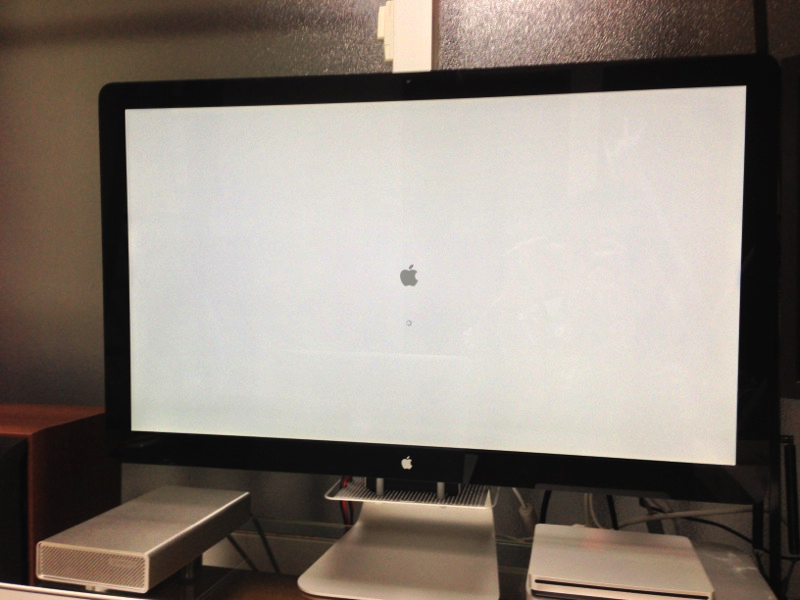
別にこの画面については感動も何もないですなw
中学生くらいの頃からMac起動したらこの画面でしたし…。
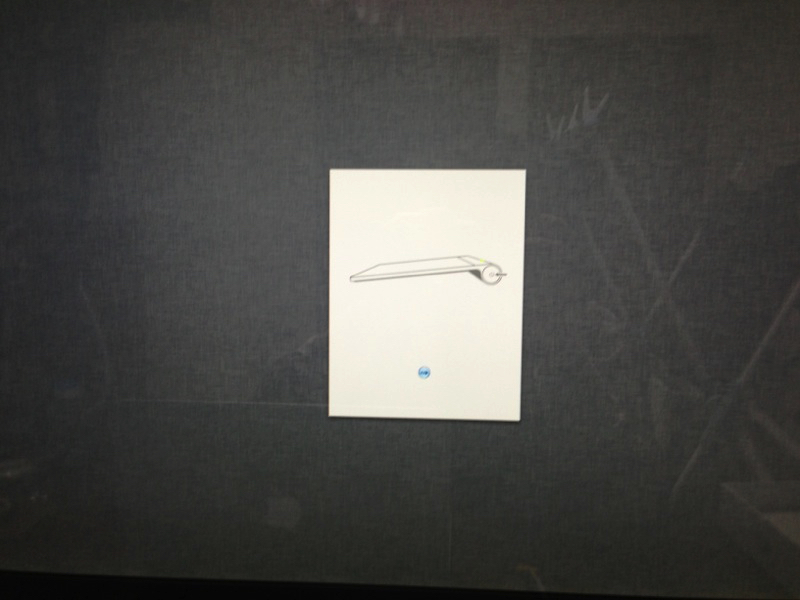
起動してすぐ、マウスかトラックパッドを検索し始めます。
おそらくですが、キーボードが有線ではなく無線で、Bluetooth接続の場合はキーボードも探し始めます。
私の場合はキーボードは有線で、トラックパッドが無線なので、マウスかトラックパッドの電源ボタンを押すようにと図が出ました。トラックパッドの電源を入れなおしたらすんなり認識しました。
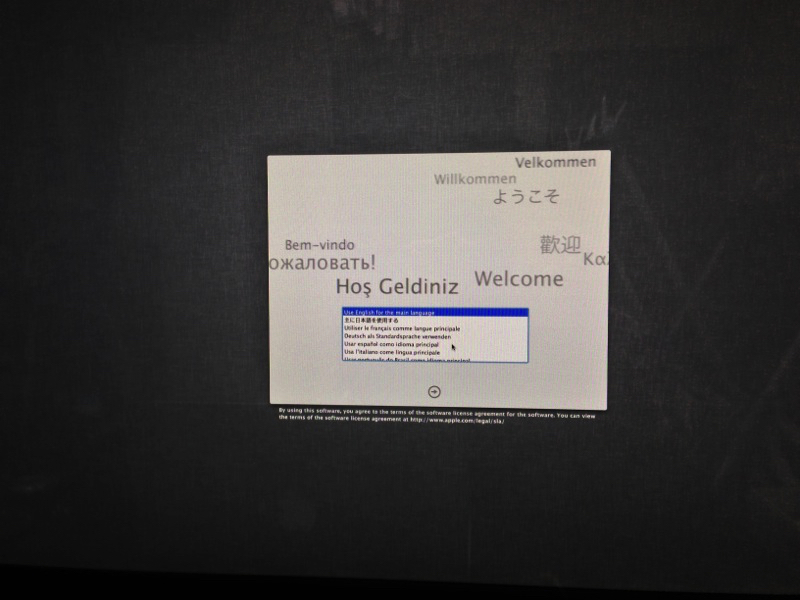
すると、今度は主に使用する言語の選択画面になります。
もちろん私は日本語環境を。ちなみに、音声で使用する言語をガイドしてくれます。
「主に日本語を使用する場合は…」みたいな感じだったはずです。忘れましたがw
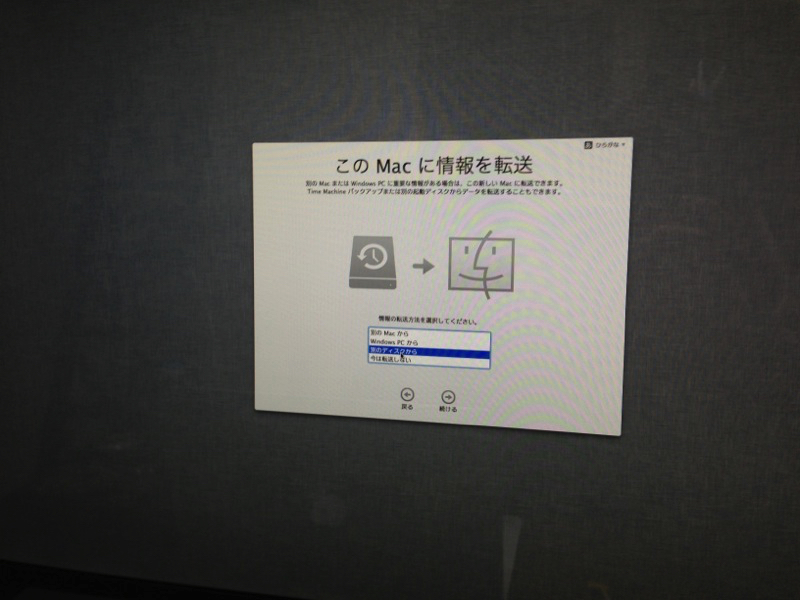
すると今度は今までの環境を復元するのか、はたまたそのまま設定を続けるのかという画面が出ます。
私はMBAの環境を再構築したかったので、“別のディスクから”を選択。これが外付けHDDからの選択肢ですね。
ていうか、今画像見て気づいたんですが、Windowsからも復元できるんですね。まあ、アカウント情報とか連絡帳くらいしか同期されないんでしょうけど、それだけでもかなり違いますね。
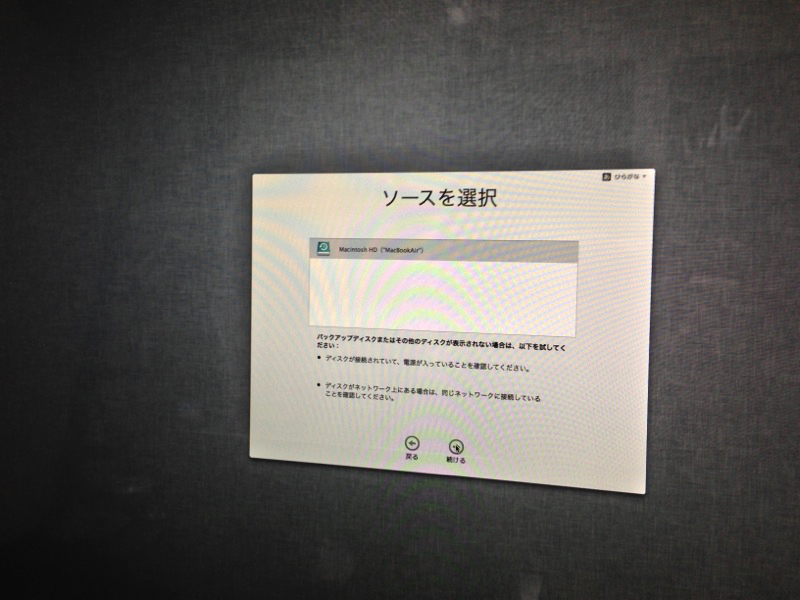
今度はソースの選択です。
普通はTime Machineバックアップは1つのHDDに対してしかしないでしょうから、悩むことは無さそう。
Time Capsuleとかに複数台のMacのバックアップを取ってる場合は、そこから選ぶんでしょうな。
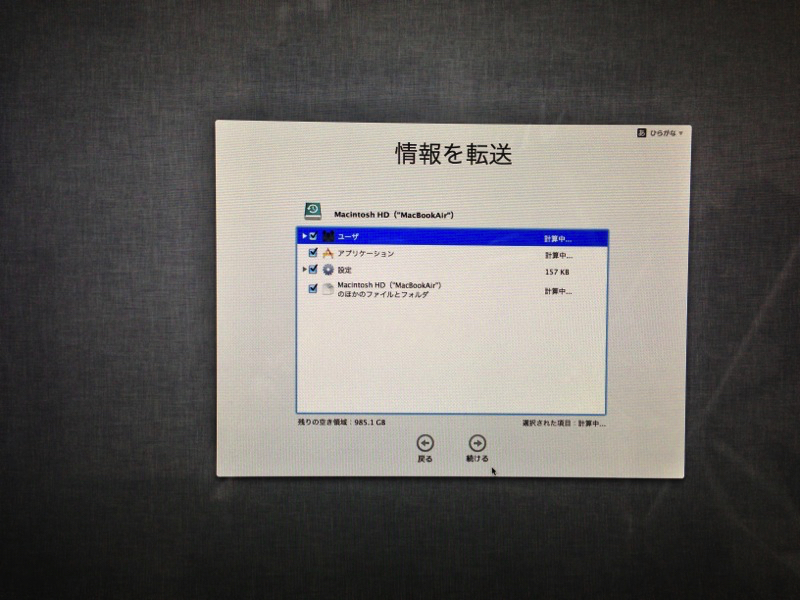
お次はどのようなデータを復元するかの画面ですね。
問答無用で全部復元します。1TBもストレージあるし何も迷うことは無いですw
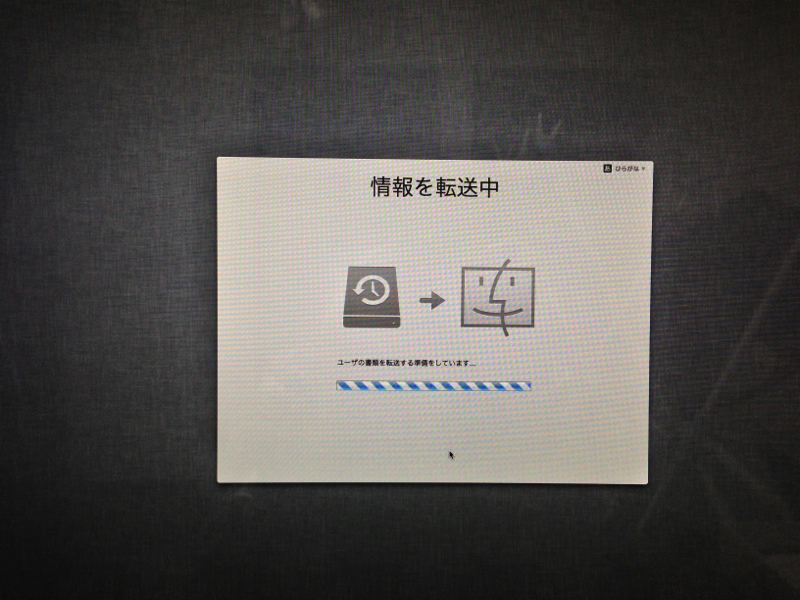
あとは待つだけ。極端に大量のデータは保存してなかったので小一時間で復元は終わりました。
|
●レビュー |
さて、ちょっとMac miniを使ってみての、簡単なレビューでも。
えーっと、MBAを使ってた私からしてみると……もっさりしてる!のですよ。
原因はわかってます。内蔵してるストレージがHDDで、しかも5400rpmだってことですなw
速度はともかく、メモリ容量も同じで、プロセッサに関してはMBAよりずっと高速ですから。
でもある意味、潜在能力を秘めてるとも……
HDDをSSDにリプレイス、またはSSDを追加さえすればかなり、体感的にも数値的にも速くなりそうです。
おまけにメモリも最大の16GBにしてしまおうかなーと。まあ、いつになるかは知れたことじゃないですけどね。
それにしても、簡単にメモリにアクセスできるのは素晴らしい。
裏返して蓋を左に15°くらい回すだけですからね。

メモリはPC3-12800、204ピンですね。詳しいことは→ http://support.apple.com/kb/HT5475?viewlocale=ja_JP
今気づいたんですが、このメモリ、鉛フリーなんですねw
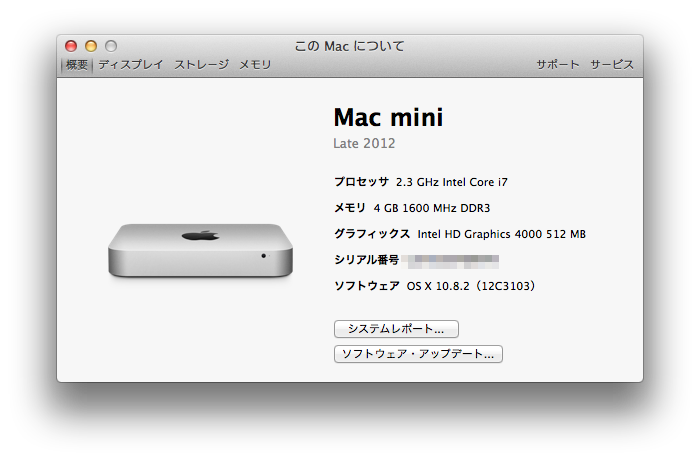
そんなわけで、この Mac についてを開いてみる。
あえて明言は避けてましたが、実はi7のモデル買ったんですw
コレがまた、価格コムで5万円台だったりするんすよ。すっごいお買い得。
グラフィックスも、私が使ってるMBA(Mid 2011)だとIntel HD Graphics 3000の384MBと、少し心許ないスペックでしたが、Intel HD Graphics 4000の512MBとちょっとずつグレードアップ。おかげで、TBディスプレイを使用していても、ミッションコントロールとかでカクつくこともありません。
ちょっと小ネタを。
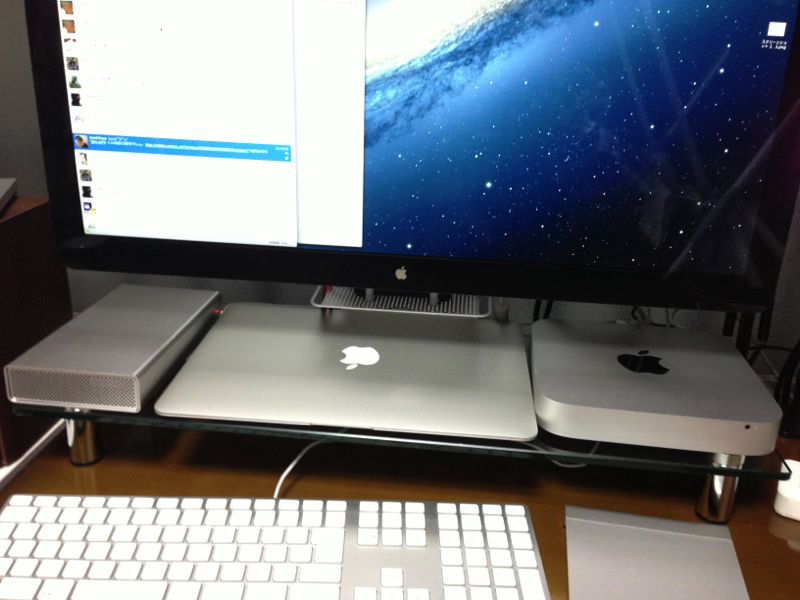
Mac miniにデータ復元してる間は、MBAでTwitter見たり動画見たりしてたんですが、復元も終わり、いざMac mini使おうと思ってMBA見たら結構バッテリー減ってるんですよね。充電しなきゃーって思ったのですが、アダプタを出すのも面倒で…。
TBディスプレイにはMacBookシリーズ共通のMagsafeがついているので充電出来るのですが、良い感じにピタッと収まりましたw
HDDケースも最近のMacの筐体と質感が近いので美しいですな。
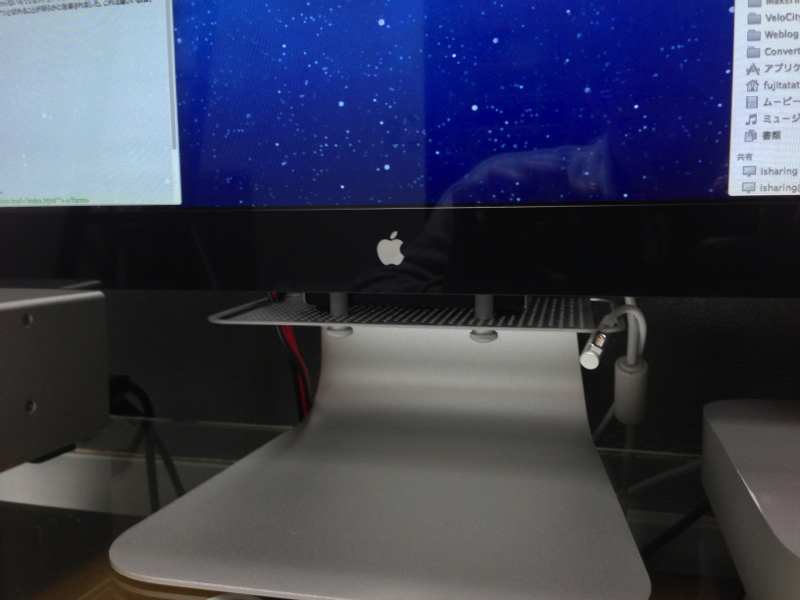
先に出てきたTwelve SouthのBackPack v2は前面に向けるようにしました。
ここだとBackPackに置いてるUSBDACにあんまりホコリもかぶらないし、モニタの奥行きが短くなるのでモニタを多少奥へ下げられます。
そしてどことなく玄人っぽいので個人的に気に入ってますw
そんなわけで長々と新しいMacの環境についてでした。
本当にいつになるかはわかりませんが、お金に余裕ができ次第、SSDの追加とメモリのアップグレードしようと思います。
とりあえず、SSDのさくさく感は無いものの、快適なので本当に買ってよかったと思ってます。